BIOS beállításokat a számítógép vagy laptop BIOS segédprogram módosítások elvetése, a fogyatékkal élő és engedélyezve
Sokan úgy vélik, külön BIOS chip az alaplapon. Tény, hogy az alapvető bemeneti / kimeneti rendszer egy sor firmware. felvett egy csak olvasható memória (ROM). „BIOS” Hogy nevezik.

Röviden összefoglalva, az alaprendszer a következő funkciókat:
- Becslés berendezések megmunkálhatóság idején a bekapcsolás;
- Későbbi betöltése OS;
- Beállítása az alapvető paramétereket a felhasználói berendezés;
- Az elsődleges illesztőprogramok az eszközök is szerepelnek a rendszer BIOS az operációs rendszer használja őket, hogy fejezzék be letölthető.
Alatt előfeszítő információt a számítógép állapotát lehet értékelni az audió jelet. letöltési hibák jelzik a különböző jeleket.
Alap beállítások Input-Output System
Ahhoz, hogy a BIOS-beállítások menüben tartsa lenyomva a megfelelő gombot a számítógép indításakor. Attól függ, hogy a számítógép gyártója, de a legtöbb Del, F2, F8 vagy F10. Ebben az esetben további fűtését az operációs rendszer leállt, és a felhasználó lát az alap felületen lehet beállítani vagy információt szerezni.
Ahhoz, hogy a felület, ASUS használt termékek F2 gombot, ami be van fogva, mielőtt megnyomja a bekapcsoló gombot. A Windows 10, van egy lehetséges oka az alaprendszer újraindítás előtt az operációs rendszer interfész. Shift + kattintás a „Restart” kapcsolja ki a menüt. A szolgáltatás OS szükséges a menüpont kiválasztása „vissza a gyári beállításokat, és további”, akkor további lehetőségeket és „elindítása UEFI felület egy újraindítás után.”
A BIOS beállítási módot a nyilakkal. Adja meg a választást. és a változás értékét +/-. Ha megnyomja az F1 jelenik támogatást, a F9 visszaadja az eredeti beállításokat, és az F10 kiadása a felületet, és a beállítások mentéséhez. Mentés nélkül kilép a beállításokat, nyomja meg az Esc billentyűt.
Főmenü (Main)

Ez a képernyő jelenik meg, miután belép a BIOS beállítás és alapvető információkat tartalmaz a számítógép és az alaprendszer. Ha meg akarja változtatni csak a rendszer idő és dátum (Rendszer idő és a rendszer dátum), ezeket a tételeket kék színnel van kiemelve. Kapnak a következő formában: a hét napja <месяц><число><год> és a rendszer idő <часы><минуты><секунды>. Azokat az információkat, a „hardver” a rendelkezésre álló adatok a processzor gyártó. nevét és az órajel GHz (pont Processor Information). Továbbá, a méret a telepített RAM meghatározott MB.
Ezen túlmenően, a kényelem a felhasználó, a jobb oldalán a képernyő két ablak jelzi a tetején, egy összefoglaló a tárgy, amelyen a kurzor áll, és az alsó - emlékeztetett a gombok.
Következetesen a fő képernyőn az alábbi információkat a gyártók és verziók:
Nyelv Bár az ablakok: hogyan kell engedélyezni, letiltani vagy beállítani
Visszaállítása is előfordul a rendszer újraindítására időben, ezen a képernyőn, az aktuális dátum és idő.
Speciális beállítások (Advanced)

§ menü, amely lehetővé teszi, hogy finomítsa az alaprendszer. Ez magában elég sok al-elemek, amelyek változnak verziójukban:
- Easy Flash. Indítsuk el a frissítés a Flash-meghajtót. Hasznos al-Fut egy BIOS-frissítést eljárás fájlt közvetlenül a számítógépre HDD
- Engedélyezése / tiltása a touchpad szenzor még a vonalon Belső mutatóeszköz. Ha az letiltása munka egy laptop nélkül külön egeret lehetetlenné válik.
- Laptop aktiválást, amikor felemeli a fedelet megfelel a húr Wake On nyitott fedéllel. Letiltása akkor mindig meg kell nyomni a bekapcsológombot.
- Az akkumulátor kímélése érdekében a kikapcsoláskor pont kikapcsolás Energiatakarékos kell vonni. Ő felelős a villamos energia az USB port a kikapcsolt állapotban van, előfordulhat, hogy a töltés kiürülését.
- Intel Virtualization Technology nem egészen közönséges al kapcsolódik feldolgozni grafikus processzort, ha létrehoz egy virtuális gép operációs rendszer. letilthatja vagy engedélyezheti ezt a szolgáltatást nem változtat semmit a hétköznapi felhasználók számára
- Az adatvédelmi ha dolgozik a processzor áll rendelkezésre, ha az Intel AES-NI. Ez egy sor utasítást titkosításra, amely segít a processzor az adatok védelme érdekében a tárolás vagy átviteli hálózathoz.
- VT-d vagy Virtualizációs technológia irányított I / O megfelel az elemet használ hardveres virtualizációs technológia bemeneti / kimeneti eszközök. Most ezt a funkciót támogatja minden modern processzorok, ez lehetővé teszi, hogy kezelni a számítások és adatok az I / O eszközök a virtuális gépek segítségével a „vas” igazi számítógép, amelyen a vetélkedés.
- Sata konfiguráció. Ez a bekezdés tartalmaz információt a csatlakoztatott SATA eszközök, mint például a merevlemez és az optikai meghajtó. Problémái vannak a gépek lehet kapni a szükséges információt.

- Grafikus konfiguráció beállítunk belső Intel grafikus processzor. Meg lehet változtatni a memória mennyisége kerül felosztásra az igényeinek grafika számítástechnika. Ez felelős a kiválasztott tételt DVMT előre lefoglalt. akkor terjedhet 64 MB 512 MB.

- Lopásgátló technológia az Intel lehetővé teszi, hogy notebookját megvédje a lopás hardver szintű, és megközelíthetetlen adatokat a merevlemezen esetén különösen fontos. Ehhez a számítógépet úgy kell elhelyezni, 3G modul. Ha engedélyezi ezt a funkciót az almenüben Intel (R) lopásgátló technológia konfigurációt.

- A konfiguráció USB port és működésük megfelel a hozzá tartozó almenü (USB konfiguráció). Amikor a billentyűzet segítségével ezt a portot, akkor kell figyelmes, hogy az USB Legacy Support elemet. Amikor kikapcsolja a billentyűzetet nem fog működni, mielőtt az operációs rendszer, ami azt jelenti, a felhasználó nem lesz képes ellenőrizni az indító lemezek és USB flash meghajtó vagy bejutni a BIOS felület. Változás tétel XHCI leáll az USB eszközök támogatását 0 vagy USB 3.0. Automatikus érték lehetővé teszi a munkát mindkét felület változatai az alaprendszer.

- Network Stack lehetővé teszi indítani a virtuális lemez a helyi hálózaton, akkor is, ha a számítógép nem rendelkezik HDD.

Tisztítása a számítógép vagy laptop a portól
Boot Menu (boot)

A fokozatos átmenet után a Windows 8 és 10, a UEFI egy kiegészítő elem az úgynevezett Secure Boot elemet. amely nem teszi lehetővé a letölthető szoftver ismeretlen forrásból. Ez nagyban bonyolítja a dob az operációs rendszer egy bootolható USB meghajtót vagy egy boot lemezt, akkor is, ha azok teljesen működőképes. Ezért, ha újra a rendszert ki ezt az opciót.
Gyors rendszerindítás segít funkció Fast Boot. amely általában mindig. Az aktiválás kompatibilitási mód megfelel al Launch CSM. szükség van azok számára, akik szeretnék az operációs rendszer újratelepítése, talán még az előző verziót.
Biztonsági (Security)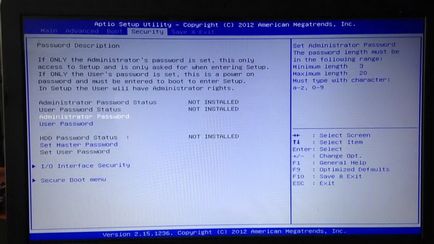
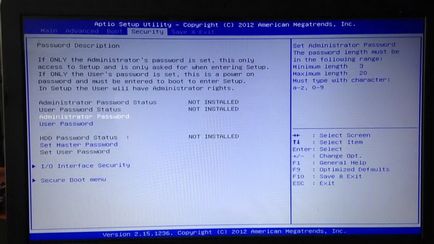
Biztonsági lehetővé teszi, hogy a különböző szintű jelszavak induláskor az alaprendszer, akkor töltse le és mikor hozzáférés a HDD-meghajtót.
Az első albekezdés nem felelős a beállítás a jelszót, hogy belépjen a BIOS setup felület, lehetőség van arra, hogy ossza felszólítva a rendszergazdák és a felhasználók. Adminisztrátor változtatás jogát minden rendszer beállításait, míg a felhasználó nagyon korlátozott jogaik.
Jelszó beállítás felel húr Set Administrator Password és a Set User Password. A telepítés után változtassa meg a vonatkozó bekezdései állapota. HDD jelszót egy hasonló elven: string Set Master Password és a Set User Password jelszót beállítani, az állapot sorban elmondja a jelenlétük.
Menüből kilépés interfész (Save Kilépés)

Ha befejezte a rendszer alapvető konfigurációs felület vagy átveszi az összes szükséges információt a felhasználó belép ezen albekezdés.
Ezután ki kell választani a rendelkezésre álló:
- Kilépés mentés nélkül (Módosítások elvetése és kilépés);
- Visszatér az eredeti gyári beállításokat vagy (Alapértékek visszaállítása);
- Hozam megtartva az összes változások (Módosítások mentése és kilépés);
- Módosítások mentése során az utolsó ülésén (Változtatások mentése);
- Eltávolítása változások (Módosítások elvetése).
Boot Override elem lehetővé teszi, hogy manuálisan válassza indítható operációs rendszer, ha az egyik merevlemez több mint egy.
Indítsuk EFI héj fájl lehetővé teszi, hogy az operációs rendszer betöltéséhez a merevlemezen a külső eszközöket. Tehát szükség van, hogy használja a EFI shell, amely lehet egy cserélhető adathordozón.
hibaelhárítás BIOS
A legtöbb felhasználó nem árthat a host rendszer tetteikkel. Az első probléma akkor kezdődik, amikor megpróbál javítani a számítógép vagy laptop.
Inicializálni ezt az eljárást, akkor kell használni, vagy a belső rutin, mint a Easy Flash. akár az OS programot. A számítógép gyártó honlapján kell találni egy modernebb változata a BIOS-ban. Ugyancsak célszerű ellenőrizni, hogy ez továbbra is fenntartja a beépített berendezések, olvassa el a leírást a verziót.
Frissítés az alap rendszer eredményezhet inkompatibilitás meglevő berendezésekbe, mert a ROM korlátozott, és támogatja az új eszközök csak akkor lehetséges, eltávolítjuk belőle a tájékoztatás elavult. Emiatt a BIOS-frissítés csak akkor jelenik meg abban az esetben, új berendezések üzembe helyezése, és stabil, és nincs változás „megelőző” átprogramozás nem kívánatos, ha a számítógépet.
Alatt felülírva eljárás nem lehet számítógépre csatlakoztatva a hálózathoz. Ha ez megtörténik, a helyreállítási információt a ROM nagyon nehéz lesz, valószínűleg lehetetlen, majd szükség szakértői segítséget. Dolgozz, hogy módosítsa a szoftver az alaplap felújított, így a felhasználónak tartja őket a saját kockázatára vesztes garancia, ha megfelelően végezzük.

Néhány alaplap lehetővé teszi, hogy beállítsa a zaj érkező hűvösebb beállításával a ventilátor sebességét. Ez akkor hasznos, ha egy számítógép segítségével az irodában, ami elég magas zajszint és feladatokat a számítógép, nem vezet a processzor túlmelegedését.
Felvételi a eladását SSD boltok nem oldotta meg a problémát a dolgozó hatalmas mennyiségű adatot kell olvasni gyorsan merevlemezek. Ebben az esetben a RAID technológia. Ehhez a két vagy több lemezt egyesítjük, és az információk terjesztése alapján rájuk speciális algoritmusok. Így kap jelentős növekedése sebesség és olvasási adatok. A legtöbb konfigurációs zajlik a BIOS felület.


Mi az operációs rendszer? Típusú operációs rendszerek

CCleaner - hogyan kell megtisztítani a számítógépet a portól?

Hogyan visszaállíthatja a Windows 10 vagy Windows 7 8.1

Fiókok és a család biztonsága a Windows 10

Hogyan javíts hibákat és isdone.dll unarc.dll

Hogyan lehet regisztrálni Yandex Mail
